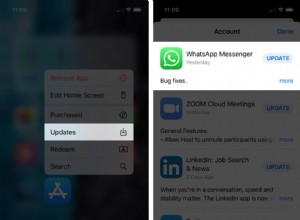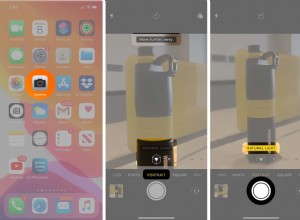يعد FitBit جهازًا رائعًا لتتبع الأنشطة اليومية والتمارين الرياضية وجداول النوم وغير ذلك الكثير. عادة ما يتم ارتداء FitBit كساعة ذكية أو متعقب على معصمك ، ولكن يمكنك أيضًا تثبيته على أجهزة iOS و Android.
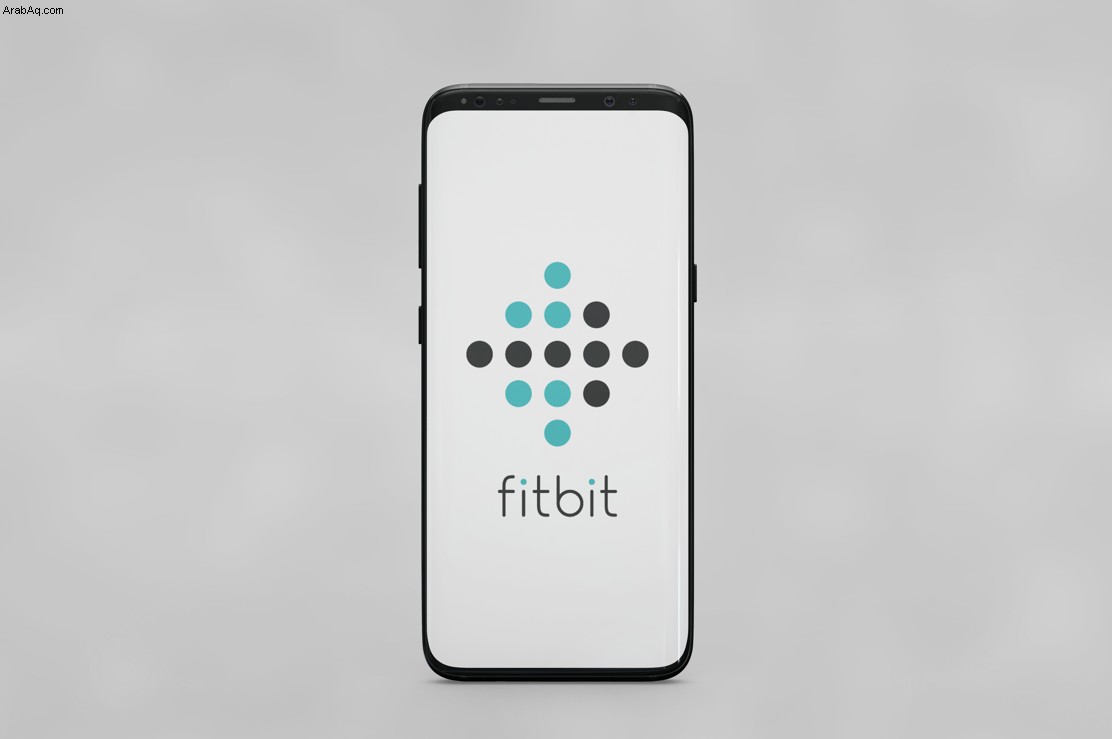
بينما تم تصميم هذا التطبيق لتتبع الأنشطة اليومية التي لا تزال جارية ، فإنه يسمح لك أيضًا بتسجيل الخطوات والتمارين الأخرى يدويًا بعد الانتهاء منها. في هذه المقالة ، سنوضح لك كيفية إدخال البيانات يدويًا في تطبيق FitBit للجوال.
كيفية تسجيل الخطوات يدويًا على تطبيق FitBit iPhone
تم تصميم تطبيق FitBit لتتبع الأنشطة اليومية ، مثل المشي ، وتناول الماء والطعام يوميًا ، والتمارين الرياضية ، وغير ذلك الكثير. يمكنك أيضًا مراقبة عدد السعرات الحرارية التي تحرقها يوميًا ، بالإضافة إلى معدل ضربات القلب وجدول نومك. الكل في الكل ، يساعدك FitBit في إنشاء والحفاظ على روتين صحي يمكنك متابعته يوميًا.
لا يمكنك فقط استخدام ساعات FitBit الذكية وأجهزة التتبع لمراقبة نشاطك الحالي ، ولكن يمكنك أيضًا تنزيل تطبيق FitBit على هاتفك. علاوة على ذلك ، لا يتوافق تطبيق FitBit مع أجهزة iOS و Android فحسب ، بل يمكنك أيضًا تنزيله على أجهزة الكمبيوتر الشخصية وأجهزة Xbox.
يعد تطبيق FitBit للجوال البديل المثالي لأولئك الذين لا يستطيعون شراء ساعة FitBit. يمكنك حمل هاتفك معك عند ممارسة رياضة العدو أو المشي. ستراقب ميزة MobileTrack الحركة بنفس طريقة الساعة. علاوة على ذلك ، فإن التطبيق مجاني.
بينما يمكنك استخدام التطبيق لتتبع كل هذه الأنشطة ، يمنحك FitBit أيضًا خيار تسجيل التمارين يدويًا بعد فترة زمنية معينة. هذه الميزة مخصصة لأولئك الذين ينسون ارتداء الجهاز - يمكنهم استخدام التطبيق لتحديث معلومات التمرين بعد ذلك. يمكنك أيضًا استخدام هذه الميزة عندما تريد تسجيل شيء لم يتم اكتشافه تلقائيًا.
بينما يمكنك اختيار "المشي" لنوع التمرين ، لا يمكنك فعليًا إضافة العدد الدقيق للخطوات التي اتخذتها. من ناحية أخرى ، يمكنك إضافة أنواع أخرى من المعلومات ، مثل مدة المشي والوقت الدقيق وتاريخ المشي.
لتسجيل التمارين يدويًا على تطبيق FitBit على هاتف iPhone ، اتبع الخطوات التالية:
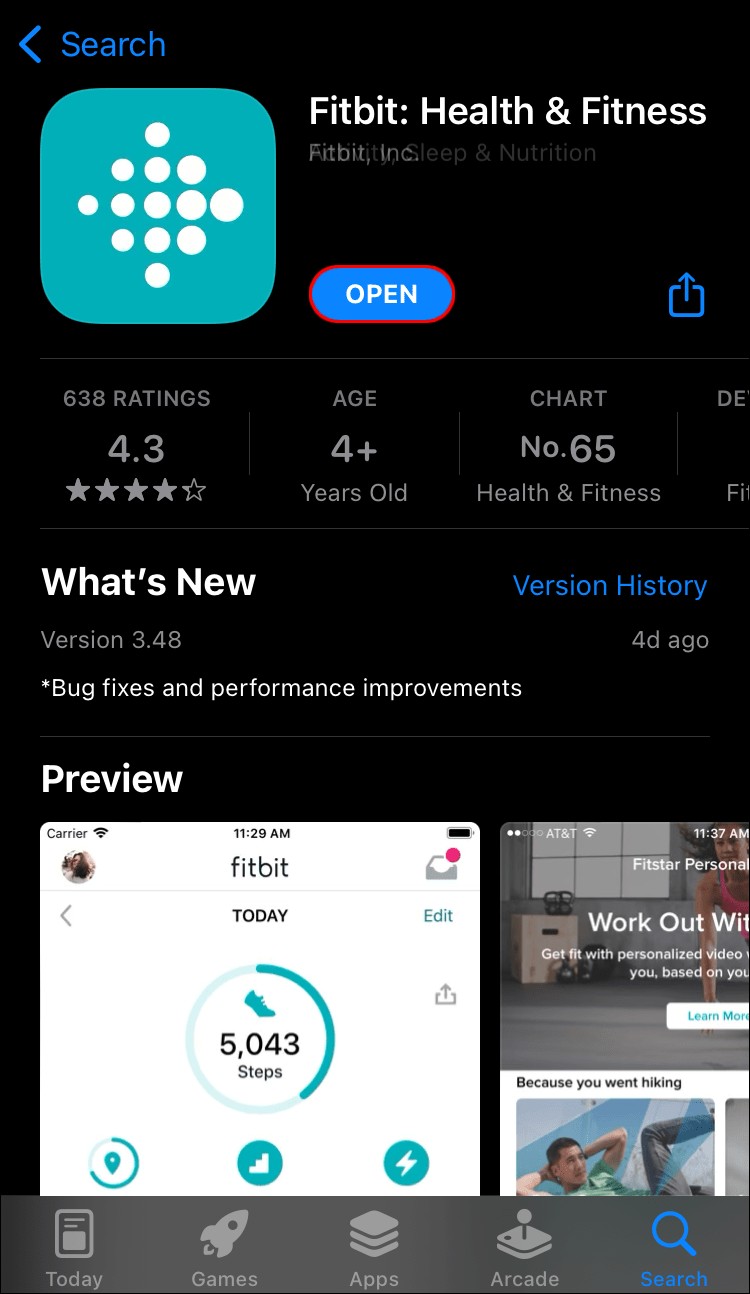
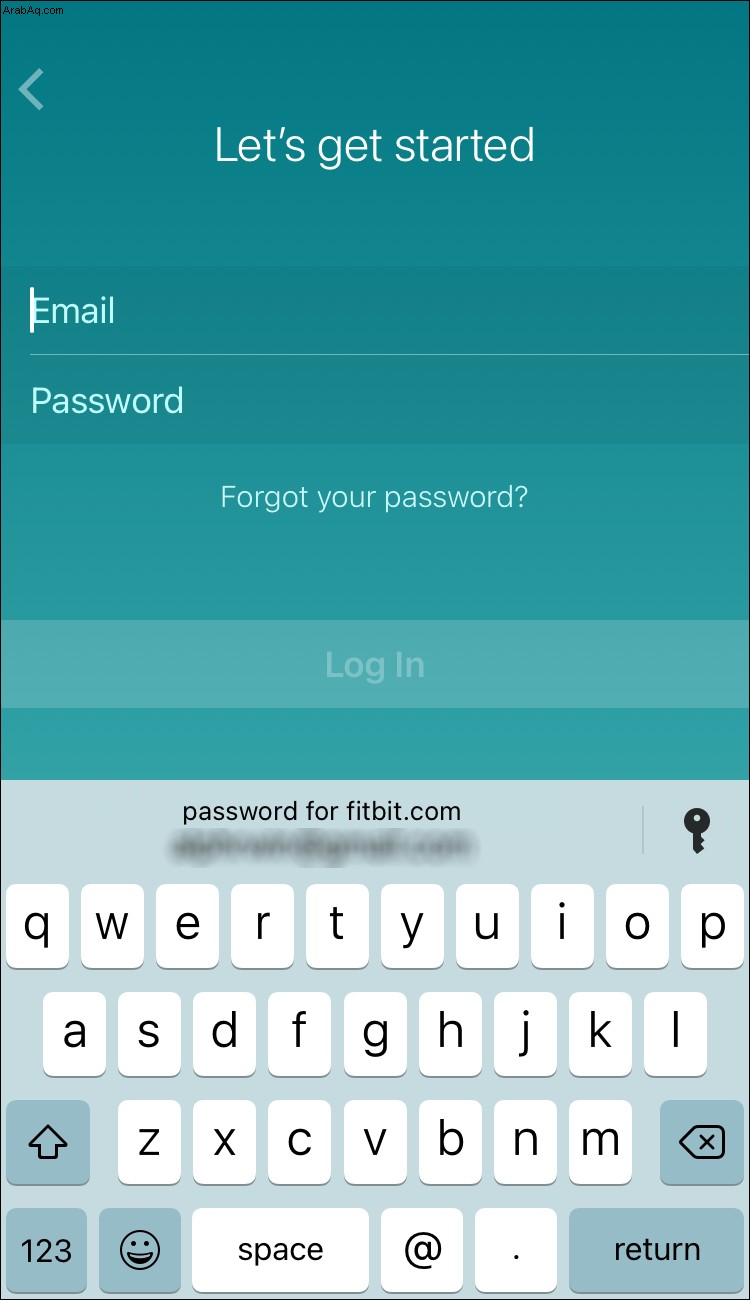
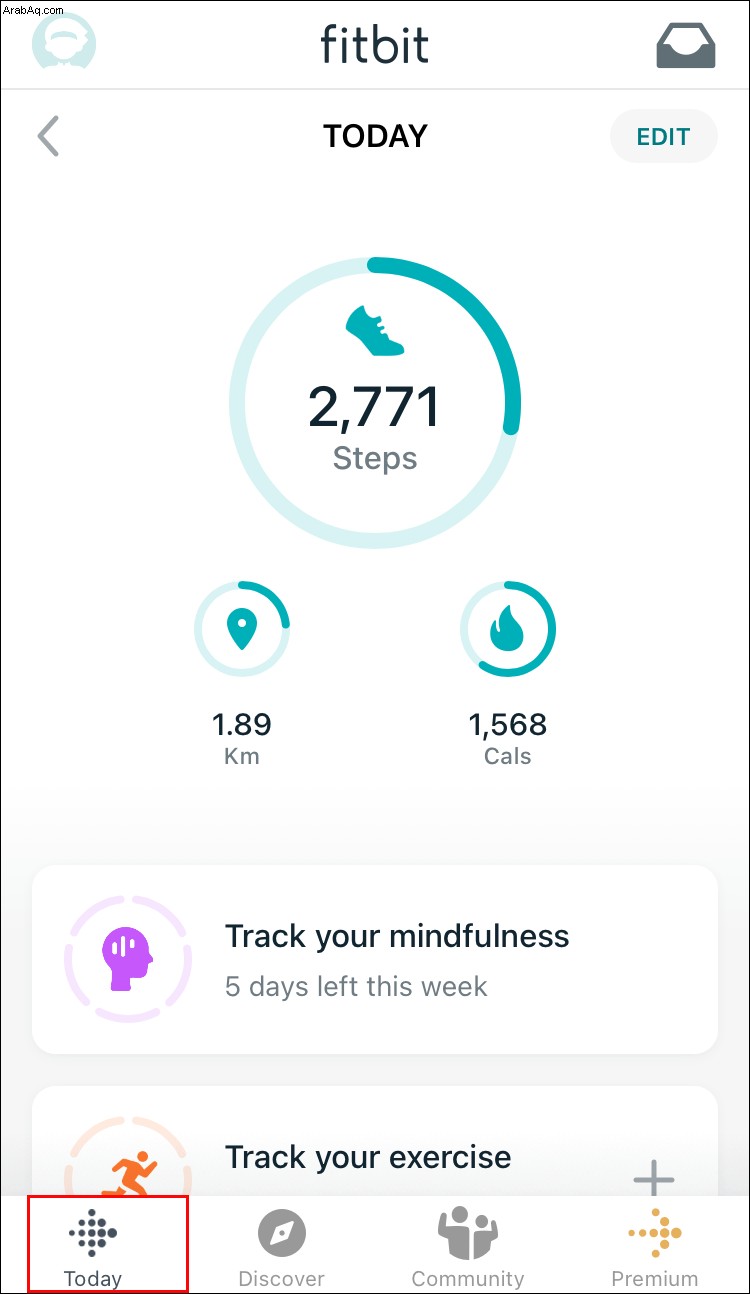
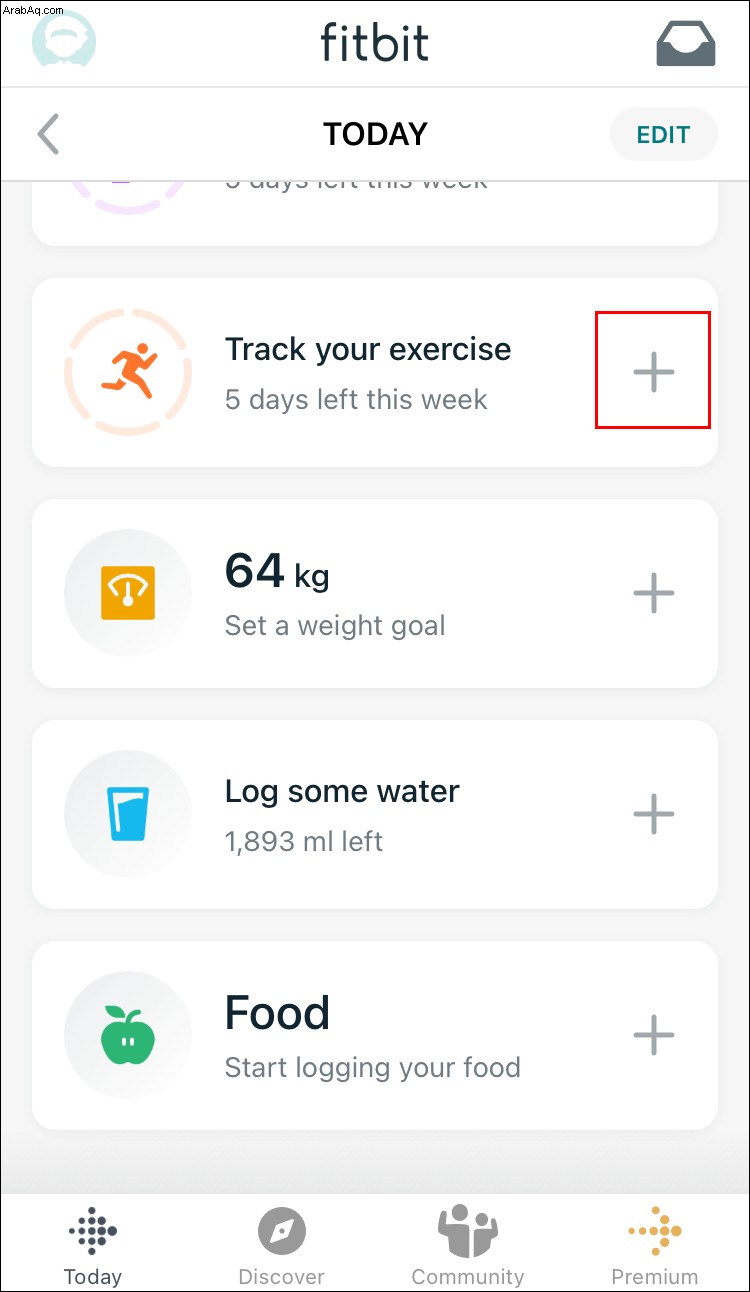
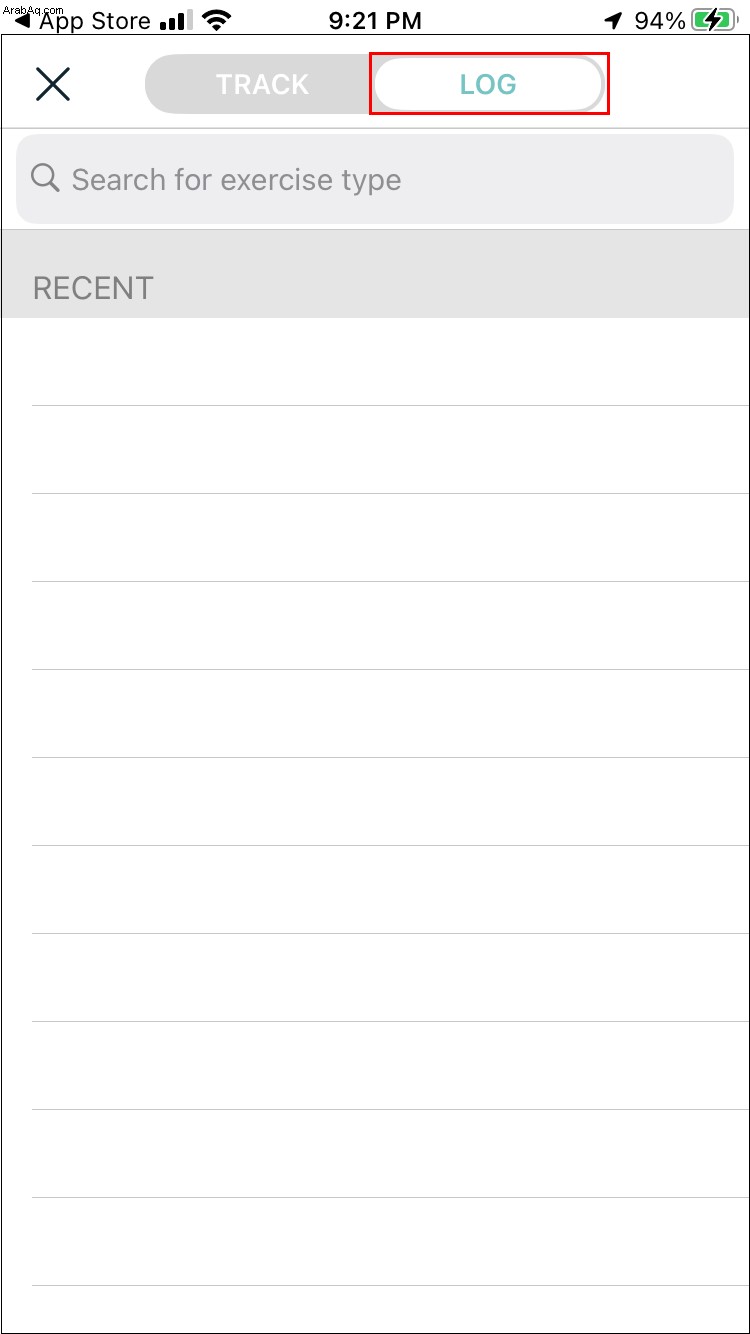
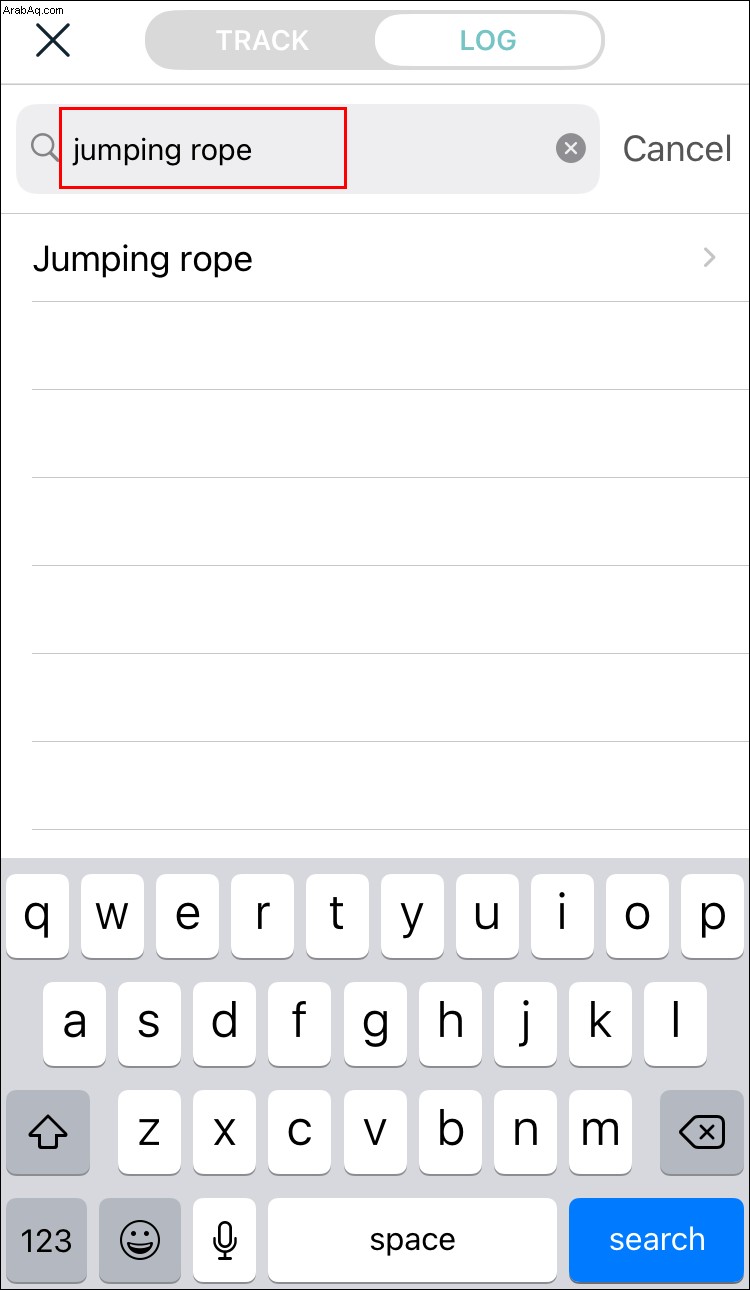
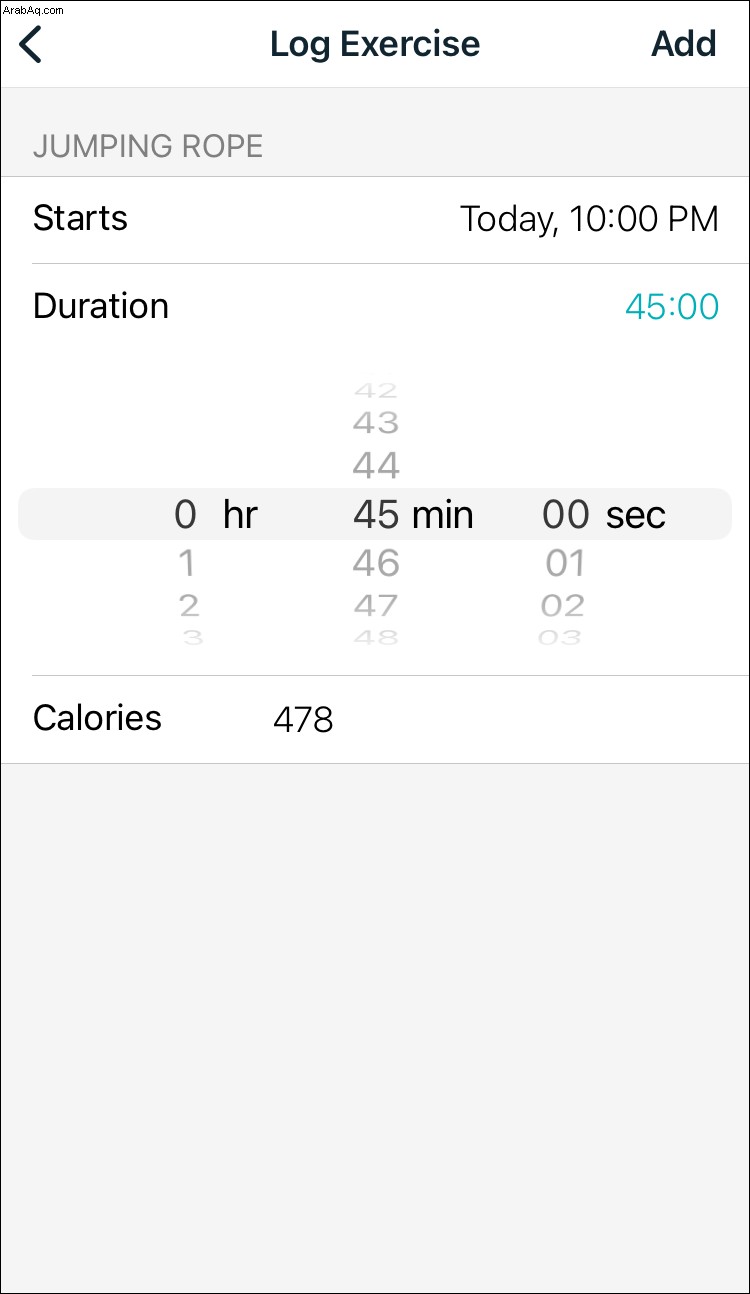
ملاحظة :إذا أضفت "المشي" في "نوع التمرين" ، يمكنك أيضًا ملء حقول "السرعة" و "السرعة" و "المسافة".
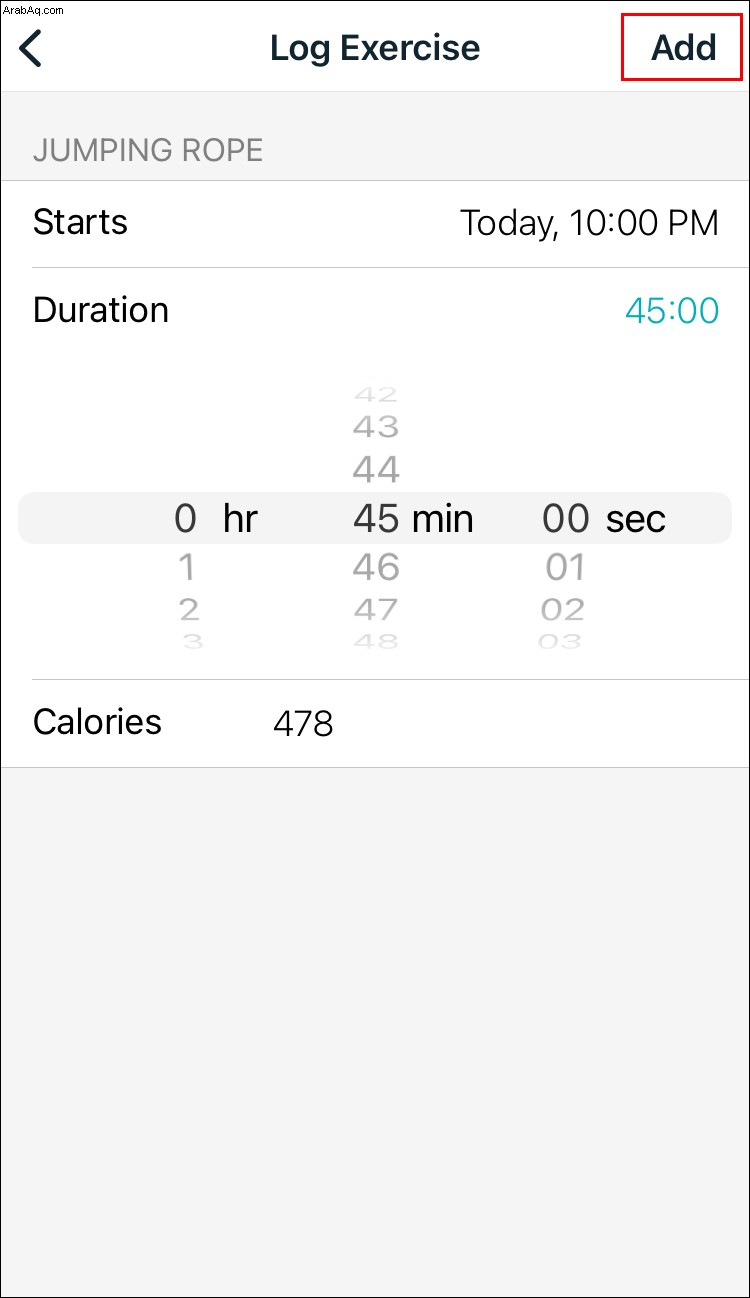
عند العودة إلى شاشة "اليوم" ، سترى أنه تم تحديث علامة التبويب "تمرين".
إذا أردت ، يمكنك تعديل الإدخالات بعد حفظها. يمكنك القيام بذلك عن طريق زيارة علامة التبويب "History" في تطبيق FitBit. لا يمكنك فقط تعديل نوع التمرين ، ولكن يمكنك أيضًا تعديل التاريخ والوقت والمدة. ضع في اعتبارك أنه لا يمكنك القيام بذلك إلا على تطبيق FitBit ، وليس على ساعة FitBit.
يمكنك أيضًا حذف إدخال تمرين. يتم ذلك أيضًا في علامة التبويب "المحفوظات" في التطبيق.
كيفية تسجيل الخطوات يدويًا على تطبيق FitBit Android
تطبيق FitBit متاح أيضًا في متجر Google Play. بمجرد تنزيله وإعداد كل شيء ، فهذه هي الطريقة التي يمكنك بها استخدام ميزة السجل اليدوي على جهاز Android:
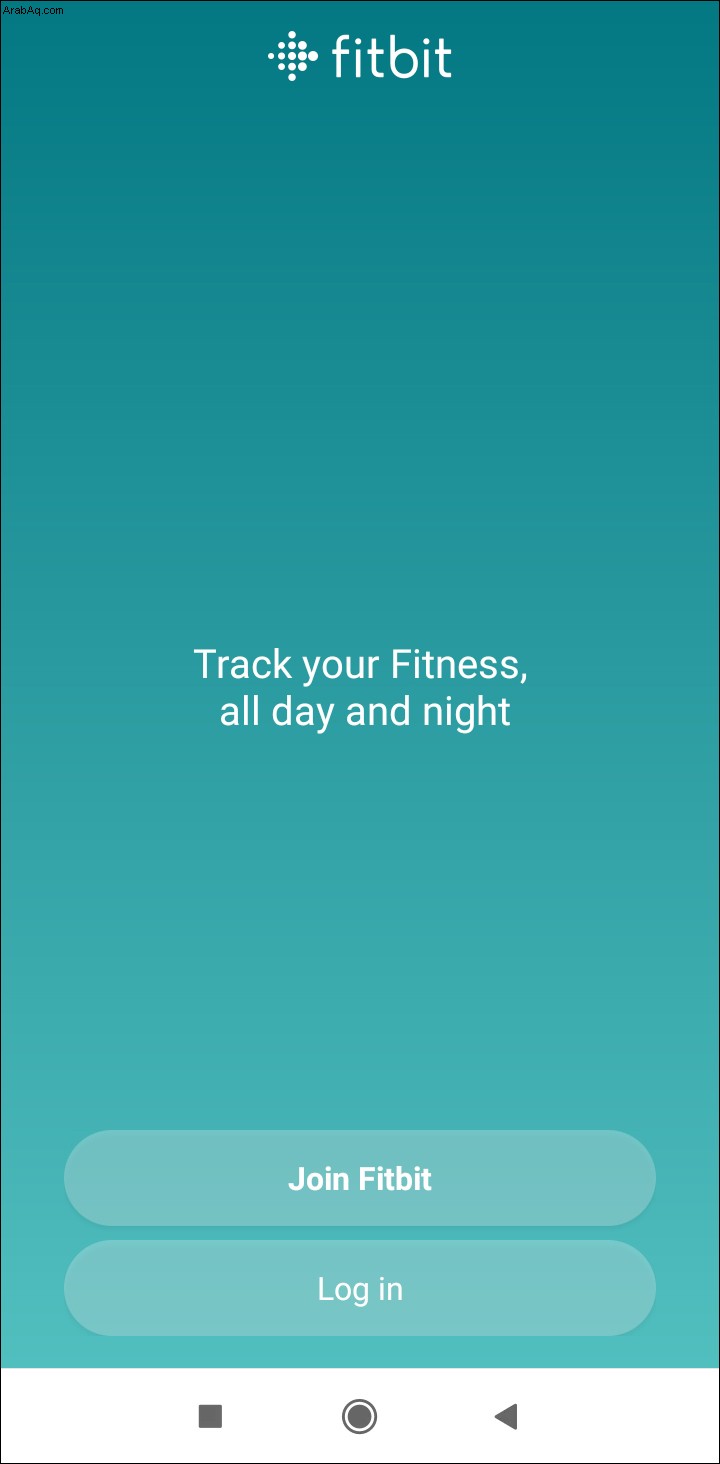
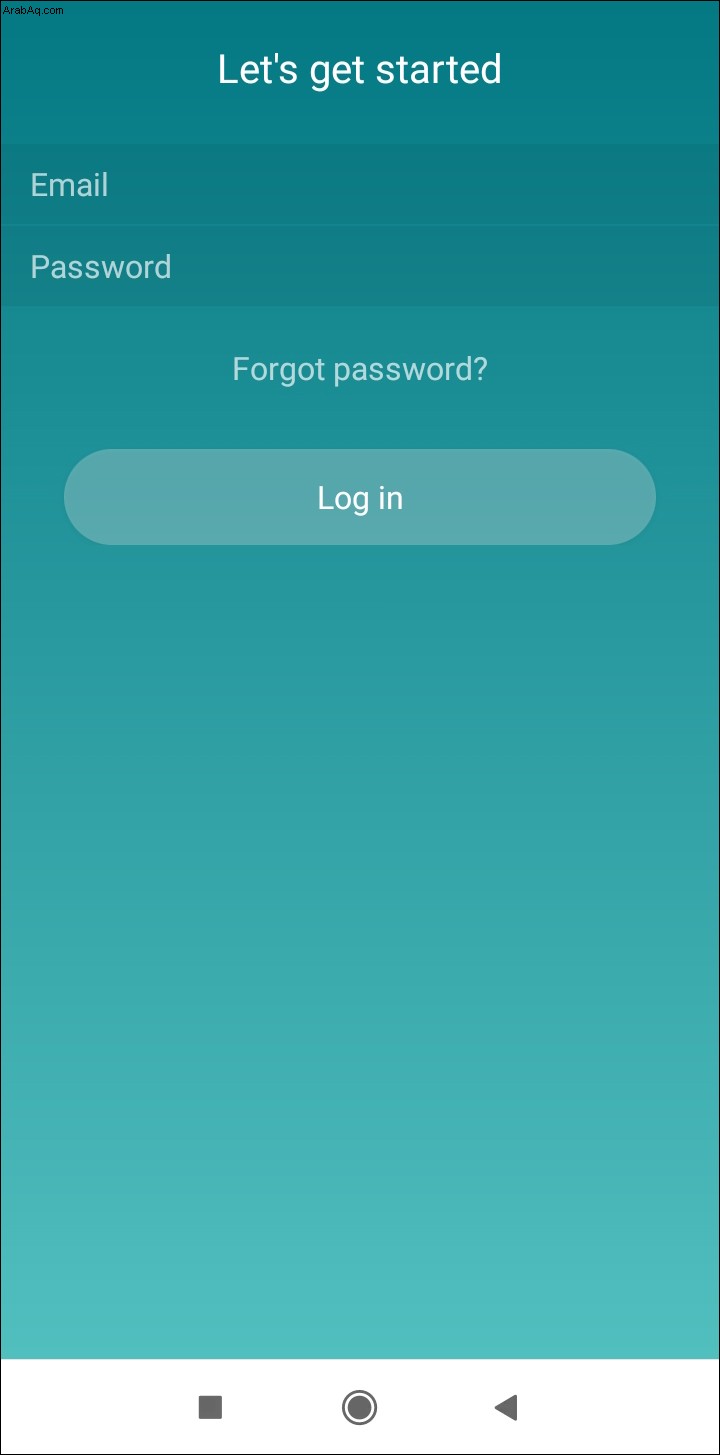
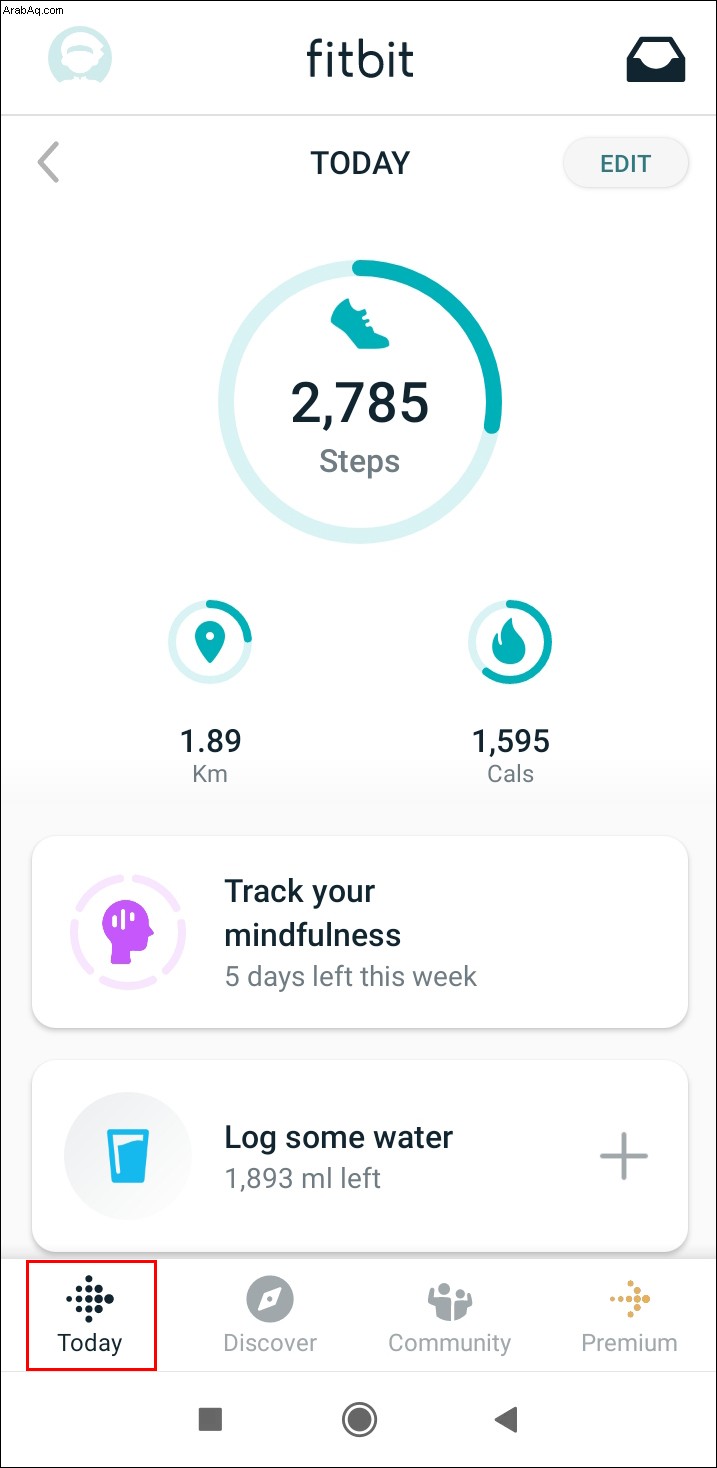
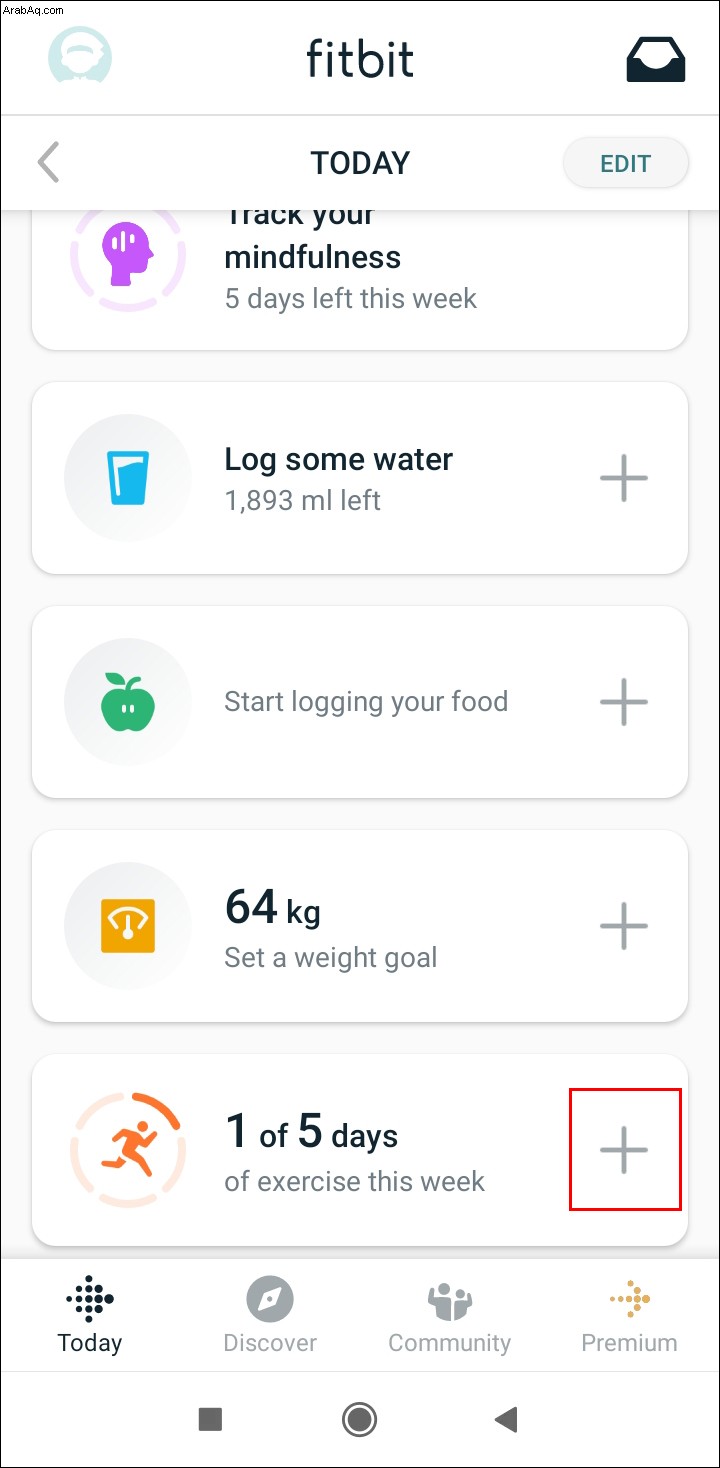
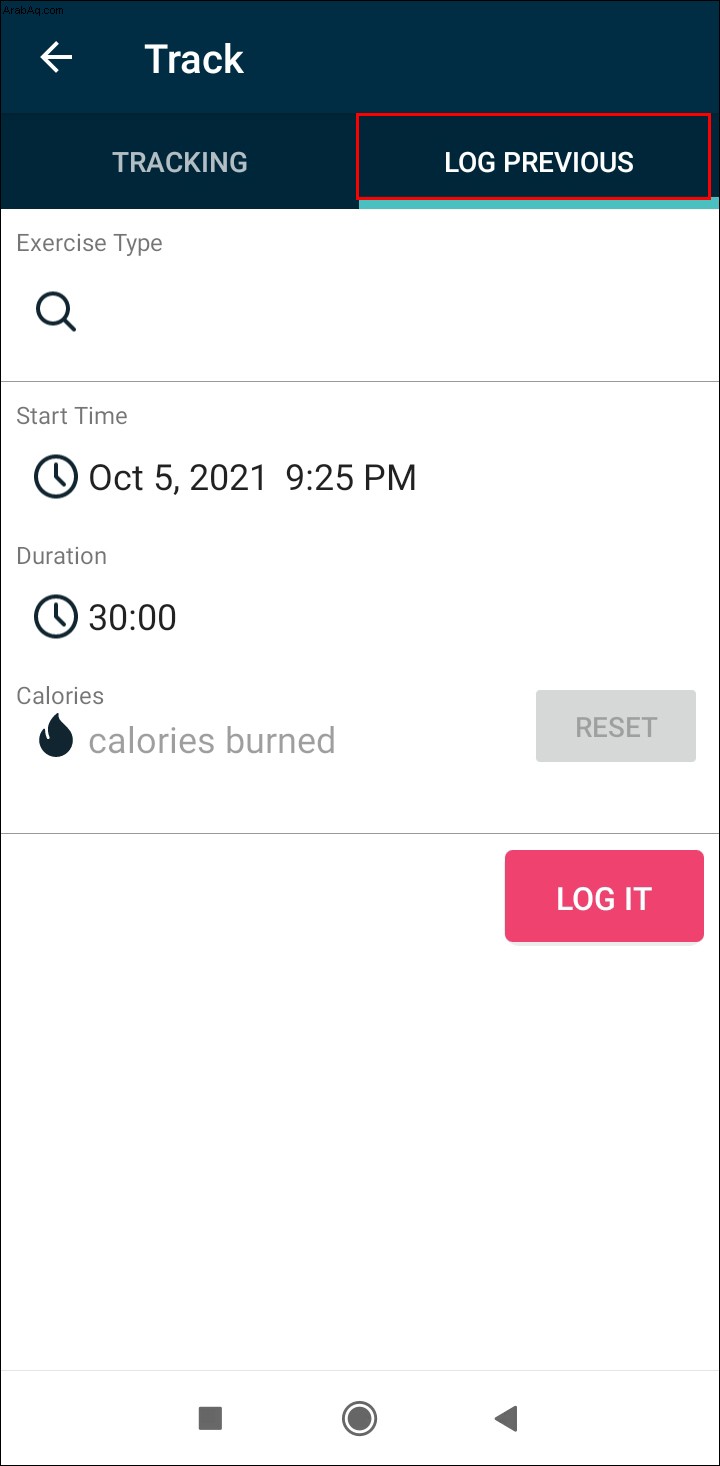
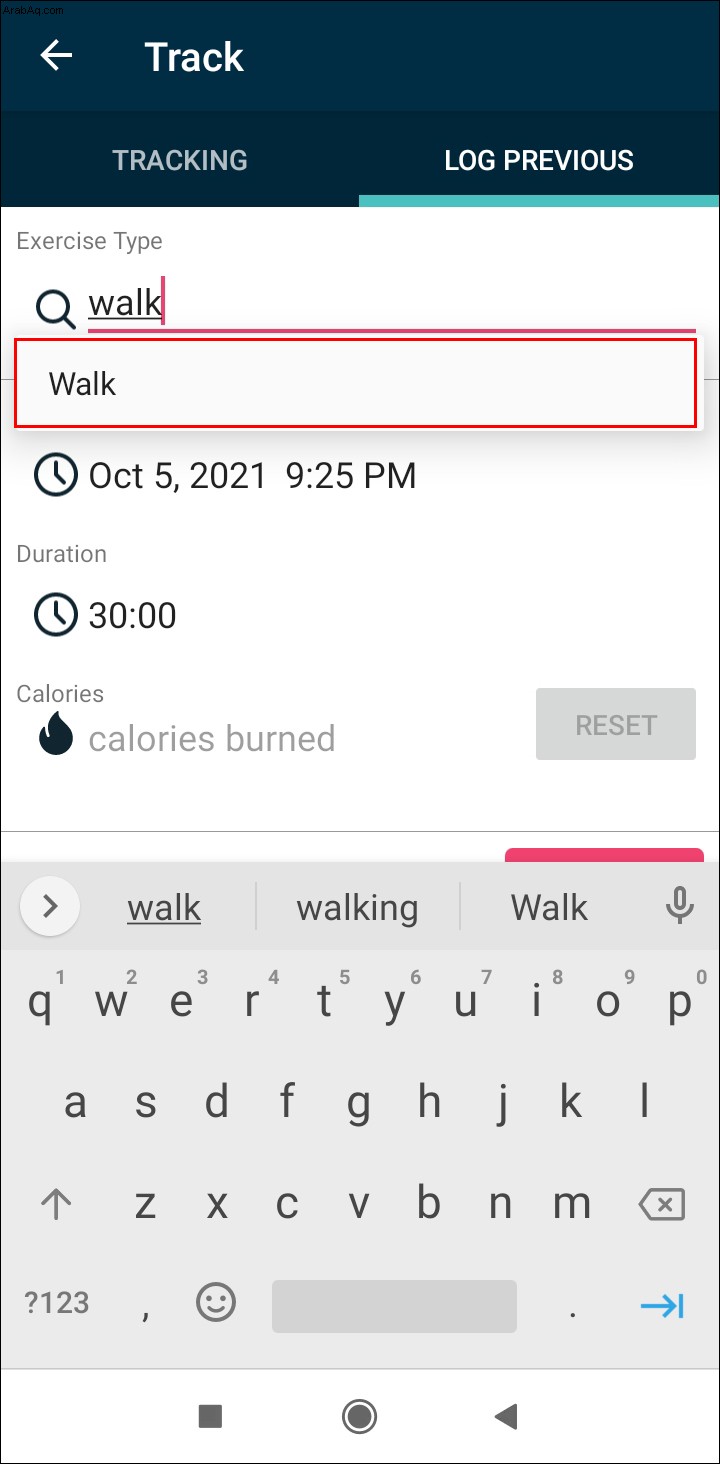
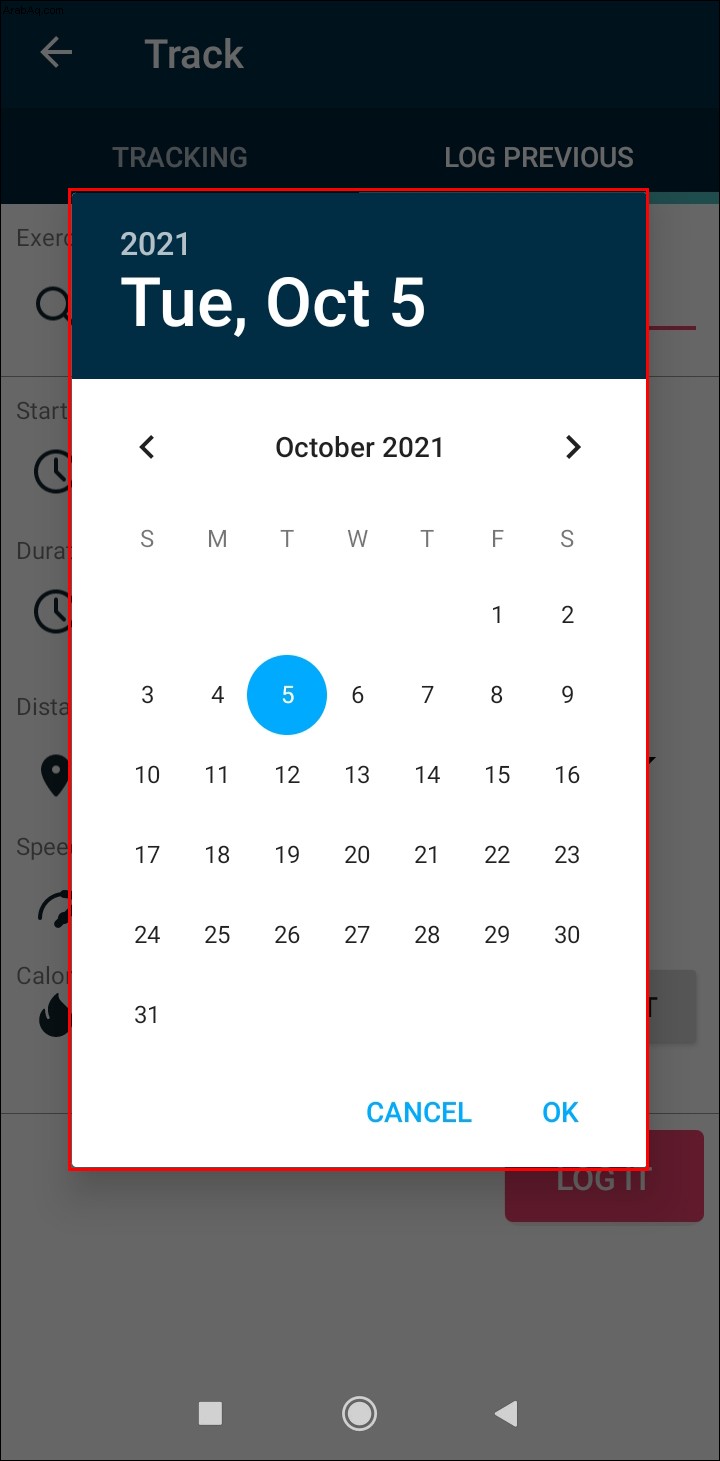
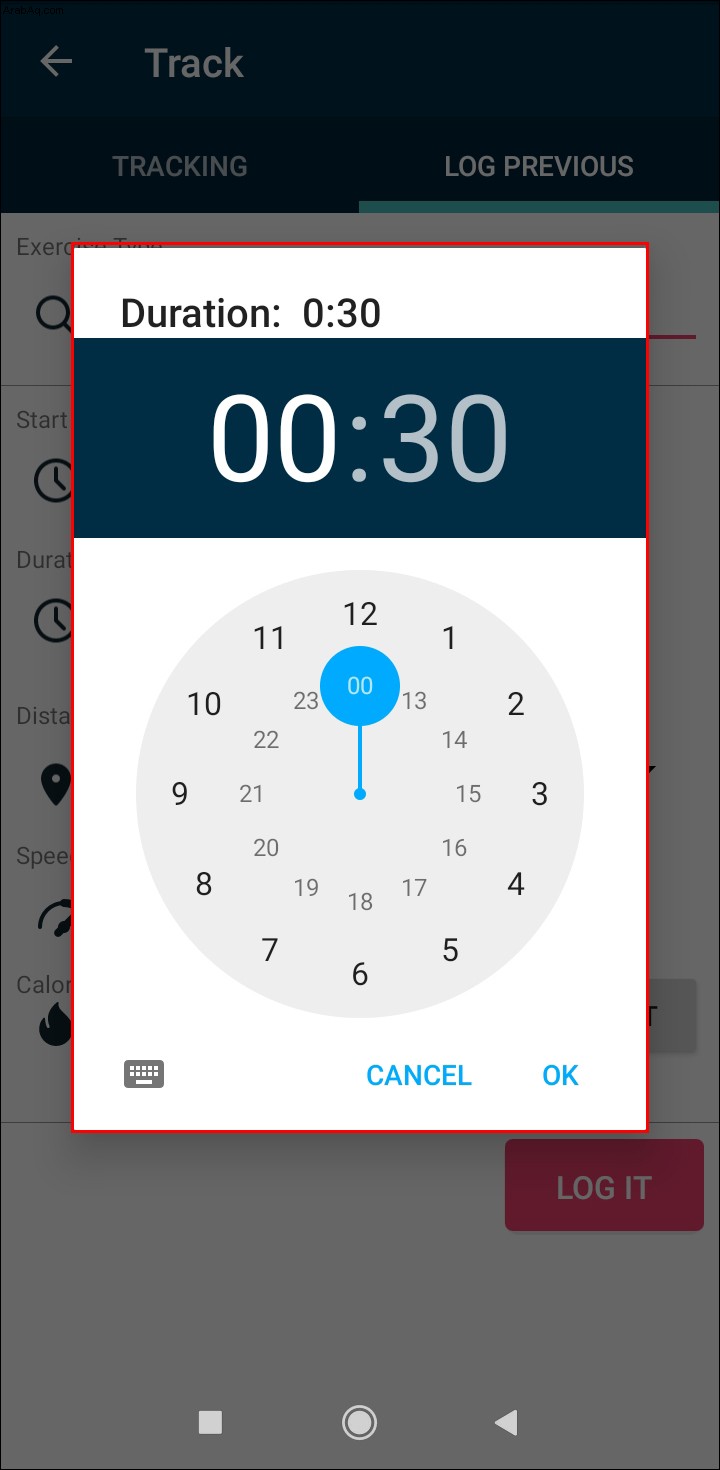
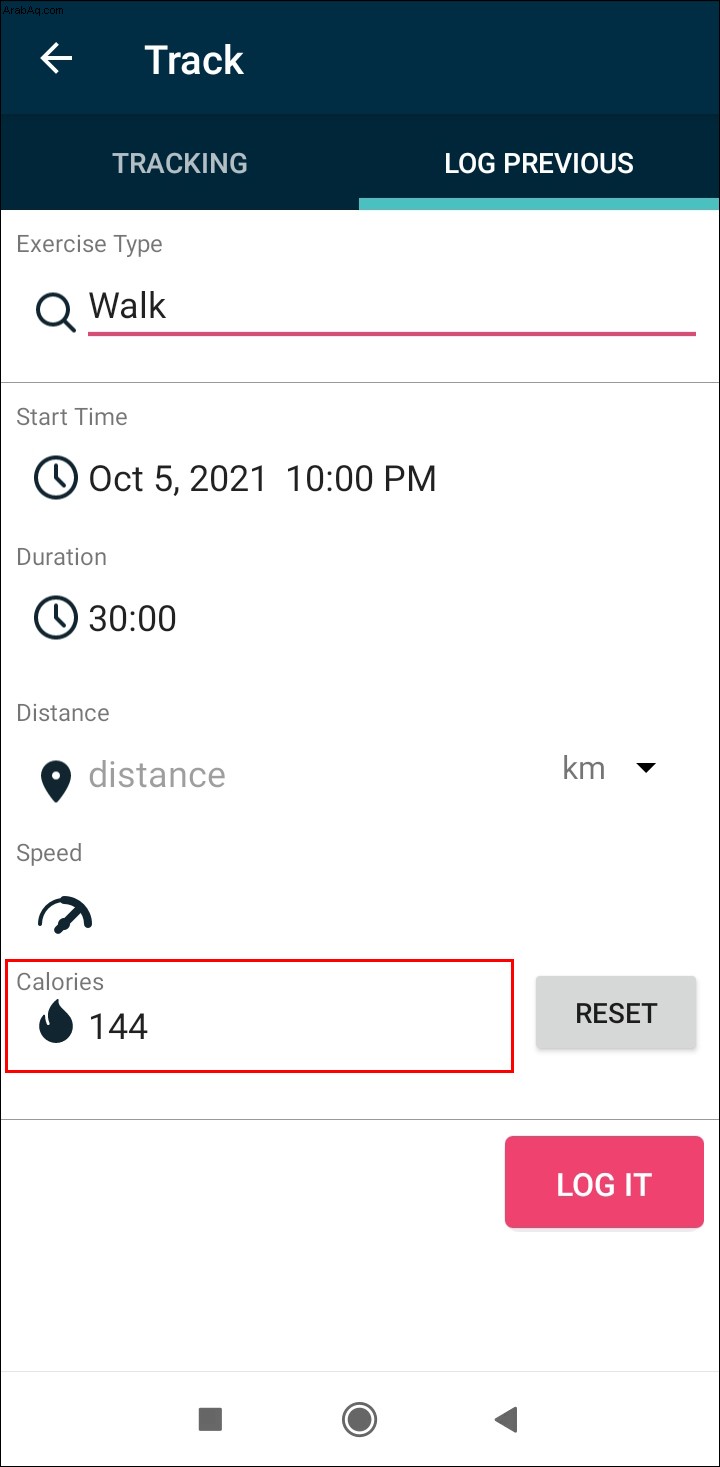
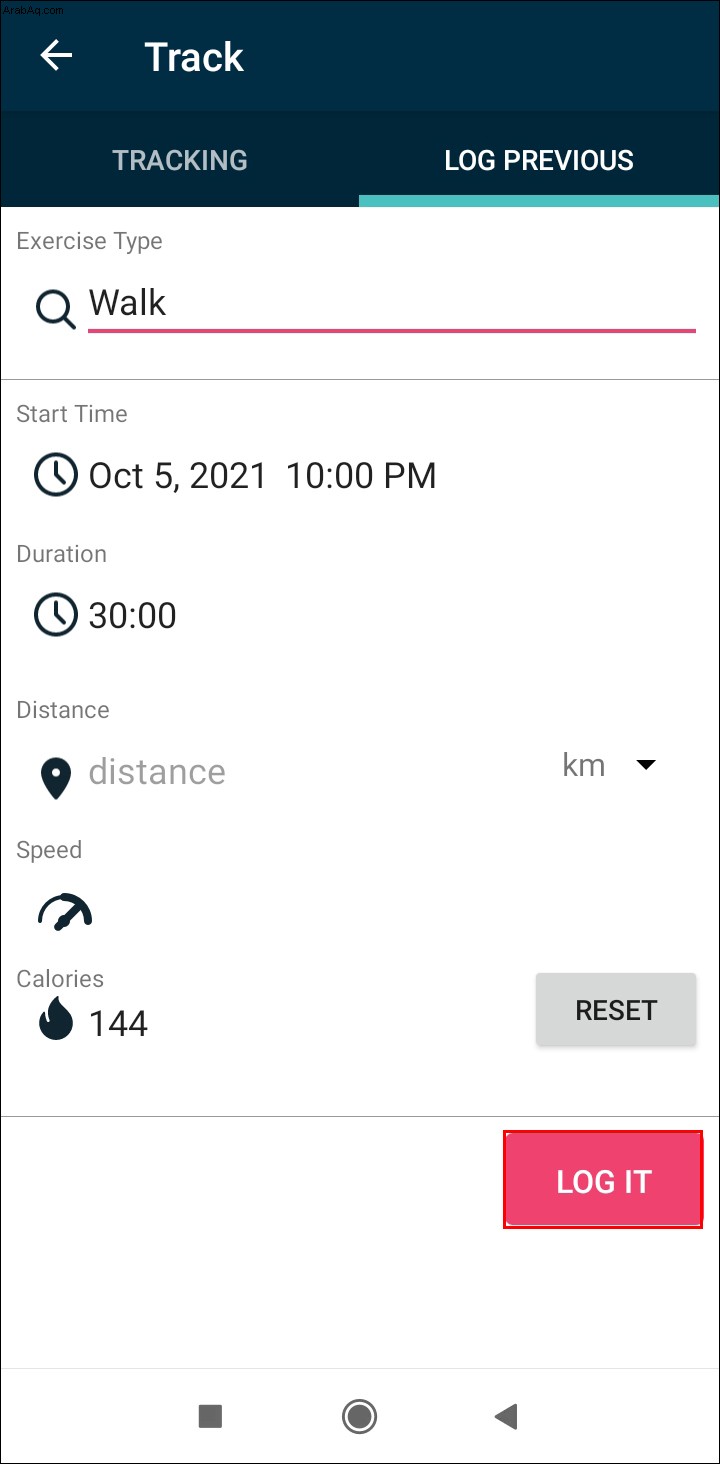
عندما تعود إلى الشاشة الرئيسية لتطبيقك ، ستلاحظ أن التمرين الذي أضفته. كما ذكرنا سابقًا ، الشيء الوحيد الذي لا يمكنك تسجيله يدويًا هو عدد الخطوات التي اتخذتها. هذا لأنه لا يمكن تتبع الخطوات إلا في الوقت الفعلي.
أسئلة شائعة إضافية
كيفية تسجيل الخطوات يدويًا في تطبيق FitBit على نظام التشغيل Windows 10
في حين أنه من الأنسب استخدام تطبيق FitBit على هاتفك ، يمكنك أيضًا تنزيله على كمبيوتر محمول أو كمبيوتر يعمل بنظام Windows 10. يساعدك هذا إذا كنت ترغب في عرض التطبيق على شاشة أكبر.
لتسجيل التمارين يدويًا على تطبيق FitBit على نظام التشغيل Windows 10 ، إليك ما عليك القيام به:
1. قم بتشغيل تطبيق Fitbit على نظام التشغيل Windows 10.
2. اضغط على علامة التبويب "تمرين" في لوحة القيادة.
3. حدد "+."
4. ضمن "نوع التمرين" ، اختر "المشي".
5. اكتب وقت بدء المشي ومدة استمراره.
6. أدخل عدد السعرات الحرارية التي حرقتها.
7. قم بتأكيد إدخال البيانات الجديد.
تحديث تطبيق FitBit باستمرار
لمجرد أنك نسيت إحضار ساعة FitBit أو هاتفك أثناء المشي لا يعني أنه لن يتم تسجيلها. يسمح لك تطبيق الهاتف المحمول Fitbit بتسجيل سيرك يدويًا أو أي نوع آخر من التمارين التي ربما لم يتم اكتشافها تلقائيًا. فقط ضع في اعتبارك أنك لن تكون قادرًا على تتبع العدد الدقيق للخطوات المتخذة.
هل سبق لك أن حاولت تسجيل الخطوات يدويًا في تطبيق FitBit؟ هل استخدمت نفس الطريقة الموضحة في هذه المقالة؟ أخبرنا في قسم التعليقات أدناه.